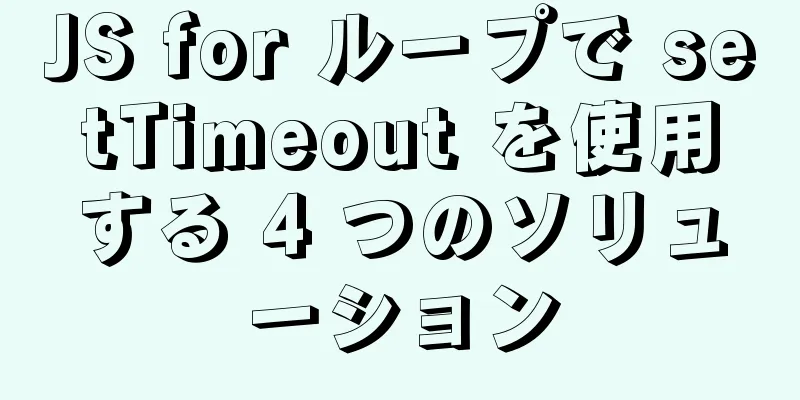Windows での MySQL インストール チュートリアル (画像とテキスト付き)
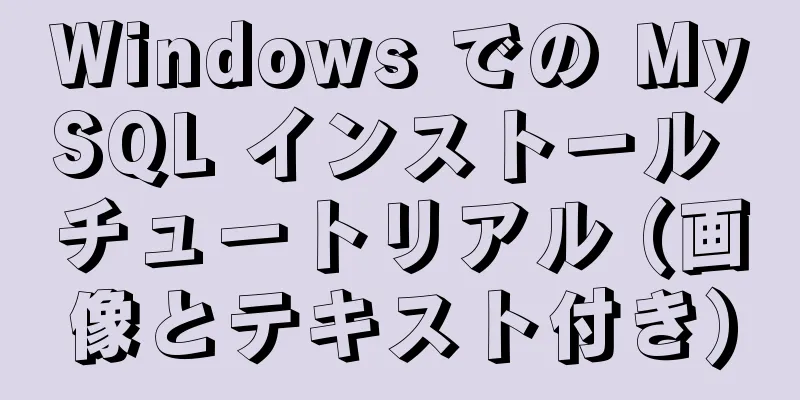
|
MySQL インストール手順 MySQL は、スウェーデンの MySQL AB によって開発されたリレーショナル データベース管理システムであり、現在は Oracle の製品です。 MySQL は、最も人気のあるリレーショナル データベース管理システムの 1 つです。WEB アプリケーションに関しては、MySQL は最高の RDBMS (リレーショナル データベース管理システム) アプリケーション ソフトウェアです。 MySQL は、すべてのデータを 1 つの大きなウェアハウスに格納するのではなく、異なるテーブルにデータを格納するリレーショナル データベース管理システムであり、速度と柔軟性が向上します。 MySQL で使用される SQL 言語は、データベースにアクセスするために最も一般的に使用される標準化された言語です。 MySQL ソフトウェアは二重ライセンス ポリシーを採用しており、コミュニティ エディションと商用エディションに分かれています。サイズが小さく、速度が速く、総所有コストが低いこと、特にオープン ソースであることから、MySQL は中小規模の Web サイトの開発用の Web サイト データベースとして一般的に選択されています。 MySQL インストール パッケージがすでにある場合は、直接インストールできます。インストール パッケージがない場合は、公式 Web サイトから最新バージョンの MySQL をダウンロードするか、Baidu Cloud からこのサンプル バージョンをダウンロードできます。このサンプルには、MySQL 公式 Web サイトのダウンロード チュートリアルとインストール チュートリアルが付属しています。 MySQL 公式ウェブサイトのアドレス: https://www.mysql.com/。 クラウドディスクアドレス: https://pan.baidu.com/s/1sJGhEydoXJOc7XX7Ba4aKQ、 抽出コード: 9d4o。 MySQL ダウンロードチュートリアル 1. 「ダウンロード」をクリックします。
2. MySQLのダウンロードバージョンを選択します。
3. Windows 用の MySQL バージョンのダウンロードを選択します。
4. インストールする MySQL のビット数を選択します。
5. ダウンロードする MySQL バージョンを選択します。
6. アカウントをお持ちの場合は、ログインしてダウンロードするか、ログインをスキップして直接ダウンロードすることができます。
8. ダウンロードを開始します。
MySQL インストールチュートリアル 1. インストール パッケージを開きます。
2. 契約に同意して、「次へ」をクリックします。
3. インストールする製品を選択します。DBA エキスパートの場合は、インストールする必要がある製品を選択できます。この例では、デフォルトですべての製品をインストールすることをお勧めします。インストールされた製品は右側のリストに表示されます。[次へ] をクリックします。
4. 3 番目の手順で選択した製品を表示し、インストールを実行します。この手順では、システム内の既存のドライバーの一部がアップグレードされ、インストールされていないドライバーがインストールされます。[実行] をクリックします。インストールが完了したら、[次へ] をクリックします。
5. インストールが完了したら、「次へ」をクリックして MySQL サンプルを構成します。
6. MySQL の構成例: groupreplication は、MySQL によって公式に開発されたオープンソース プラグインであり、MySQL 高可用性クラスターを実装するためのツールです。最初のGAバージョンはMySQL5.7.17で正式にリリースされました。グループレプリケーションを使用する場合は、公式サイトからMySQL5.7.17以降のバージョンをダウンロードするだけで済みます。グループレプリケーションのリリース後、MySQL高可用性クラスターを実装する方法は、①:非同期レプリケーション、②:半同期レプリケーション、③:グループレプリケーションの3つがあります。設定が完了したら、「次へ」をクリックします。
7. MySQL の構成例: MySQL のリスニング タイプとネットワークを構成します。このページでは、構成タイプとして開発者コンピューターを選択し、接続プロトコル、ポート、方法、詳細設定などのデフォルトを選択します。構成が完了したら、[次へ] をクリックします。
8. MySQL の設定例: ログイン時に暗号化された接続方法を選択します。デフォルトで強力なパスワード暗号化タイプを使用するように選択できます。設定が完了したら、[次へ] をクリックします。
9. MySQL の設定例: ログイン アカウントを設定します。アカウントを追加するか、デフォルトのルート アカウントを使用するかを選択できます。ここで入力したパスワードは必ず覚えておいてください。インストール完了後にデータベースに接続するときに必要になります。設定が完了したら、[次へ] をクリックします。
10. MySQL の設定例: MySQL サービス名と起動方法を設定します。デフォルトでは、コンピュータの起動時に開始するように選択されています。設定が完了したら、[次へ] をクリックします。
11. MySQL の設定例: ログ オプションを設定します。設定が完了したら、「次へ」をクリックします。
12. MySQL の例を構成する: MySQL の例を構成し、詳細オプションを構成し、構成が完了したら「次へ」をクリックします。
13. MySQL の例を構成する: 構成を有効にするには、「実行」をクリックします。
13. MySQL の構成例: 製品の構成が完了したら、「次へ」をクリックします。
14. MySQL の設定例: パスワードを入力して、「チェック」をクリックして検証します。テストが成功したら、「次へ」をクリックします。
15. MySQL の設定例: 接続設定を有効にするには、Ecexute をクリックします。
16. MySQL の設定例: 接続設定が完了したら、「完了」をクリックします。
17. MySQL の構成例: 製品の構成が完了したら、「次へ」をクリックします。
18. すべての設定が完了したら、「完了」をクリックします。
MySQL 正常にインストールされているか確認する MySQLクライアント接続を確認する
コマンドウィンドウで表示
要約する 上記は、編集者が紹介した Windows での MySQL インストール チュートリアルの詳細なグラフィック説明です。皆様のお役に立てれば幸いです。ご質問がある場合は、メッセージを残してください。編集者がすぐに返信します。 以下もご興味があるかもしれません:
|
<<: WeChatミニプログラムの開発をスピードアップするためのヒント
>>: Linux でバックグラウンドで実行中のプログラムを表示して終了する方法
推薦する
Vue カプセル化 TabBar コンポーネントの完全なステップ記録
目次実装のアイデア:ステップ 1: TabBar と TabBarItem のコンポーネント カプセ...
MySQL 8.0.12 のインストールと環境変数の設定チュートリアル (Win10 の場合)
Windows 10 プラットフォームでの MySQL のインストール、構成、起動、ログイン、環境...
CSS3 引用のソースと出典をマークする方法
疫病のせいで家にこもりきりで、頭がおかしくなりそうなので、パソコンを起動して頭を働かせてみました。今...
VMware 15 仮想マシンに Ubuntu 18.04 をインストールするグラフィック チュートリアル
ここ数年、私は自動化とコンピューターを行ったり来たりしてきました。最近は、機械学習に関連するプロジェ...
JavaScript でオブジェクトをトラバースする 5 つの方法 サンプルコード
目次準備する5つの武器…のためにオブジェクト.キーオブジェクト.getOwnPropertyName...
JavaScript における Promise の詳細な説明
目次Promise の基本的な使用法: 1. Promiseオブジェクトを作成する2. プロミス方式...
枠線や境界線のない iframe を使用するための完全ガイド (実践経験のまとめ)
<iframe src=”ページのURL” width=”100″ height=”30″ f...
Docker を使用してイメージをローカルにパッケージ化してデプロイする方法
初めてDockerを使用してイメージをローカルにパッケージ化してデプロイするまず、私のラップトップシ...
WeChatアプレットはユーザーログインモジュールサーバーの構築を実装します
サーバーの構築には node.js を選択しました。まだインストールしていない方は、私の他の nod...
HiveメタデータをMySQLに設定するプロセス全体
Hiveのインストールディレクトリで、confディレクトリに入り、hive-site.xmlファイル...
Vue で lodop 印刷コントロールを使用してブラウザ互換の印刷を実現する方法
序文このコントロールを直接印刷すると下部に透かしが入りますが、公式 Web サイトから購入することで...
Nginx プロセス管理とリロードの原則の詳細な説明
プロセス構造図Nginx はマルチプロセス構造です。マルチプロセス構造は、次のような Nginx の...
Vueでタイマーをエレガントにクリアする方法
目次序文最適化派生的な質問: beforeDestroy はトリガーされませんか?序文タイマーをクリ...
MySQLデータベース移行におけるデータ文字化けの問題を解決する
リーダーの指示のもと、Java プロジェクトを引き継ぎ、リファクタリングを行う必要がありました。同時...
ウェブサイトのフッター沈下現象に対する3つの解決策を詳しく解説
背景多くのウェブサイトのデザインは、一般的にコンテンツ+フッターの2つの部分で構成されています。コン...